如何用U盘装机大师PE测试键盘性能(如何用u盘装机pe系统教程)
时间:2025-06-27 来源:互联网 标签: PHP教程
欢迎来到phpfans软件教程专区,今天我们的phpfans小编将为大家带来一篇关于如何用U盘装机大师PE测试键盘性能的详细使用教程。本教程将从基础功能开始,逐步讲解其操作方法和常见问题,帮助新手用户快速上手,提高使用效率。无论你是初次接触,还是想进一步了解如何用U盘装机大师PE测试键盘性能的高级功能,这篇教程都将为你提供有价值的参考。
使用电脑,怎么离得开键盘。作为使用电脑重要的输入工具,键盘的功劳是无可厚非的。不过,很多用户在使用键盘的过程中,发现灵敏度的问题。今天兄啊编就为大家介绍装机大师u盘启动盘中的键盘检测工具来测试键盘性能,让我们用最快的速度来检查键盘键性能好坏,一起来看看吧!
相关链接:如何制作u盘系统安装盘
1、将制作好的装机大师u盘启动盘插入电脑接口,开机按快捷键进入主菜单界面,选择【01】运行U盘大师win8PE装机维护版(新机器)菜单,如下图所示:

2、在PE系统页面中,按序点击打开“开始-程序-硬件检测-键盘检测工具”,如下图所示:

3、这个时候打开键盘检测工具后,便可以直观的看到虚拟键盘界面、相关设置以及一些相关参数,如下图所示:

4、如果默认显示的虚拟键盘与我们使用的物理键盘不是同一类型时,可以点开左上角“键盘类型”的下拉框进行切换,如下图所示:

5、当我们选择好键盘类型后,就可开始对键盘按键进行测试,检测过的按键会在虚拟键盘上显示,同时在设置栏下方也会记录下我们所按下的按键,检测完毕即可知道键盘按键好坏了,最后点击“退出”即可关闭工具,如下图所示:

以上就是本次关如何用U盘装机大师PE测试键盘性能的使用教程,希望对大家在实际操作中有所帮助。如果你在使用过程中遇到其他问题,欢迎持续关注phpfans教程专区,我们将不断更新更多实用内容,助你轻松掌握各类软件技巧。
-
 抖音充值官方通道-抖音钻石1:10直充链接 2025-12-19
抖音充值官方通道-抖音钻石1:10直充链接 2025-12-19 -
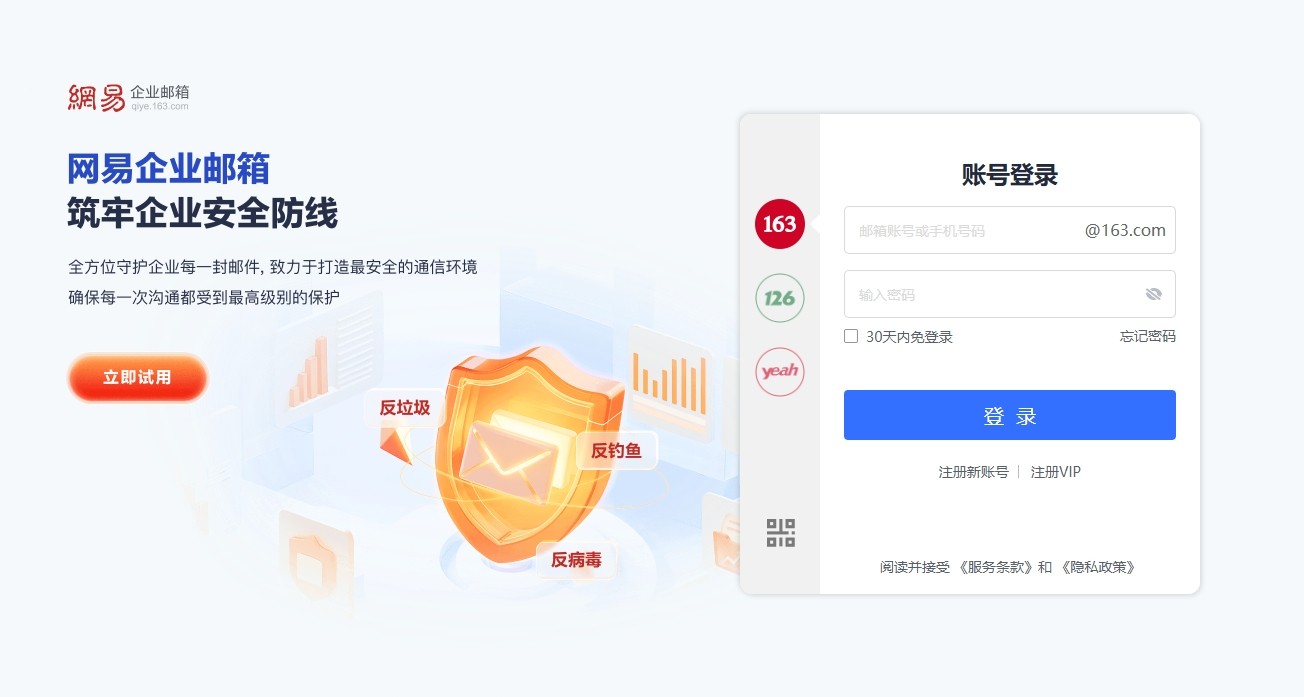 163免费邮箱快捷入口-163邮箱极速登录通道 2025-12-19
163免费邮箱快捷入口-163邮箱极速登录通道 2025-12-19 -
 比特币107200-107500美元多空决战 关键支撑位能否守住 2025-12-19
比特币107200-107500美元多空决战 关键支撑位能否守住 2025-12-19 -
 诛仙世界网页版入口在哪-诛仙世界官网登录入口直达 2025-12-19
诛仙世界网页版入口在哪-诛仙世界官网登录入口直达 2025-12-19 -
 抖币充值官方入口-抖音1:10充抖币直链 2025-12-19
抖币充值官方入口-抖音1:10充抖币直链 2025-12-19 -
 想知道帕萨特梗是什么梗吗?揭秘大众神车背后的网络爆笑名场面! 2025-12-19
想知道帕萨特梗是什么梗吗?揭秘大众神车背后的网络爆笑名场面! 2025-12-19





